Większość użytkowników komputerów PC prawie nie musi wiedzieć, jak zaktualizować BIOS płyty głównej, ponieważ proces ten jest dość ryzykowny i nie zapewnia dużej przewagi.
Jednak w niektórych przypadkach aktualizacja jest nadal wymagana:
- Jeśli na płycie znajduje się niedokończony mikrokod (w wyniku próby ominięcia konkurencji przez producenta poprzez wcześniejsze wypuszczenie produktu);
- W razie potrzeby napraw niektóre problemy ze zintegrowanymi urządzeniami (na przykład odmowa pracy z teoretycznie obsługiwanym typem pamięci lub procesora).
Sprawdzam dostępność aktualizacji
Decydując się na ponowną instalację systemu BIOS na płycie głównej komputera, przede wszystkim upewnij się, czy ta kolekcja oprogramowania układowego wymaga aktualizacji i czy jest to możliwe.
Możesz dowiedzieć się na stronie producenta w dziale pomocy technicznej (Lista obsługiwanych procesorów).
Z reguły zawiera również informacje o zgodności procesorów i wersji BIOS-u.
To prawda, że wcześniej zdecydowanie powinieneś dowiedzieć się o wersji swojej płyty głównej i parametrach BIOS-u już zainstalowanego na komputerze.
Sprawdź wersję i BIOS
Istnieje kilka sposobów na zdefiniowanie rewizji:
- spójrz na napis na płycie głównej;
- przeczytaj etykietę na opakowaniu.
Ta druga opcja jest prostsza - ale tylko wtedy, gdy zachowało się pudełko z planszy. Ponadto czasami w zestawie kupowany jest komputer, a pudełko trafia natychmiast do całej jednostki systemowej.
Dlatego najczęściej trzeba zdjąć boczną pokrywę (po wcześniejszym odłączeniu komputera od sieci) i poszukać na płycie napisów typu REV 1.0 lub REV 2.0. To jest wersja.
Ustalenie wersji BIOS-u zainstalowanego na płycie zajmuje mniej czasu.
Zwykle wystarczy wyświetlić okno informacji o systemie, wpisując „msinfo32” w oknie poleceń (klawisz Windows + R).
Wśród podanych informacji można znaleźć producenta płyty głównej, jej model oraz wersję BIOS-u.
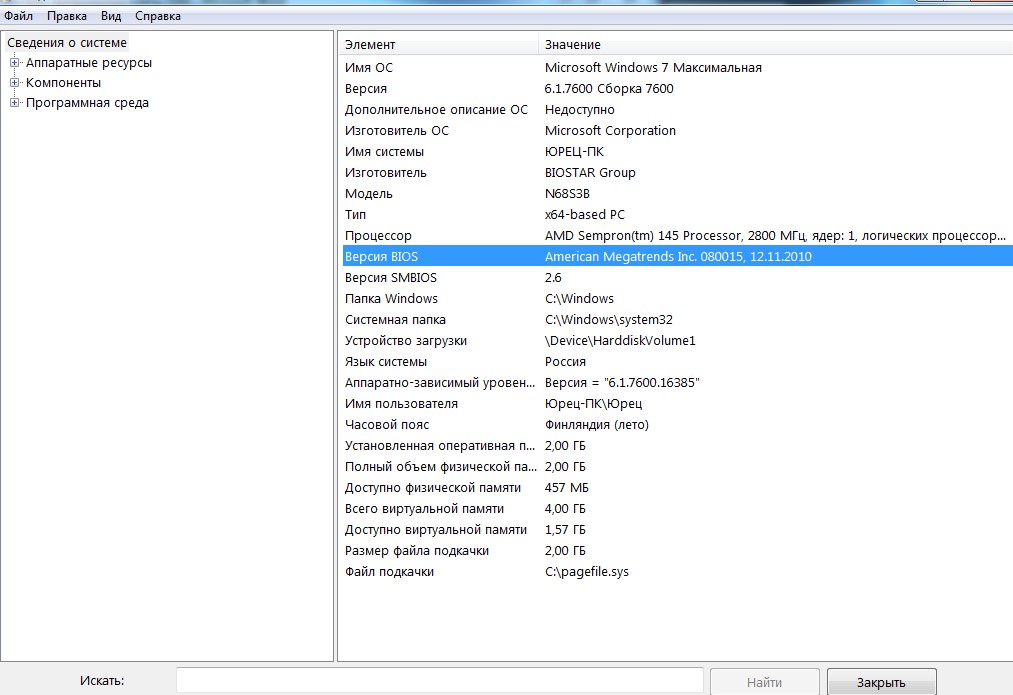
Po otrzymaniu wszystkich wymaganych informacji o płycie należy odwiedzić oficjalną stronę jej producenta i sprawdzić dostępność aktualizacji BIOS-u.
Czasami dane prezentowane są w języku angielskim, jednak większość producentów posiada oficjalne zasoby i wsparcie techniczne w języku rosyjskim.
Znalezienie informacji o BIOSie dla twojej płyty jest zwykle dość łatwe.
Rada: Jeśli komputer został zakupiony już zmontowany i ma określony model, możesz spróbować znaleźć odpowiednie wersje systemu BIOS na stronie internetowej producenta jednostki systemowej. W skrajnych przypadkach zostaną tu wskazane chociażby parametry tablicy, wiedząc które, można kontynuować poszukiwania w zasobach firmy, która ją wydała.
Powinny Ci się również spodobać artykuły:
Aktualizuj metody
W zależności od konkretnego modelu płyty zainstalowanej na komputerze i jej producenta, BIOS można zaktualizować na jeden z trzech głównych sposobów:
- z trybu DOS, który jest obecny na wszystkich, nawet nowoczesnych komputerach zaprojektowanych do pracy z systemem Windows;
- z systemu Windows;
- za pomocą specjalnych programów (narzędzi) produkowanych przez producentów i umożliwiających flashowanie nie z systemu Windows lub DOS, ale bezpośrednio z samego systemu BIOS.
Aktualizacja w DOS
Pierwsza opcja została użyta 20 lat temu, chociaż w tym czasie do flashowania była wymagana dyskietka startowa.
Teraz będziesz potrzebować specjalnego dysku lub dysku flash, na którym znajduje się plik Autoexec.bat (lub Update.bat), który jest niezbędny do rozpoczęcia instalacji.
W tym miejscu należy również napisać dodatkowe narzędzia i elementy systemu BIOS.
Po przygotowaniu rozruchowego dysku flash USB (w tym celu możesz skorzystać z pomocy specjalnych programów), powinieneś zainstalować możliwość uruchamiania z nośnika w tym samym systemie BIOS i kontynuować aktualizację.
Zajmie to trochę czasu, ale bardzo ważne jest, aby komputer nie był w tym czasie wyłączany ani ponownie uruchamiany.
Aktualizacja pakietu oprogramowania układowego przez Windows jest znacznie łatwiejsza, choć niewiele szybsza. W tym celu należy najpierw pobrać ze strony producenta nową wersję BIOS-u, która zostanie zainstalowana na płycie.
Ponadto wszyscy producenci mają własnych instalatorów.
Na przykład Asus ma aplikację ASUSUpdate.
Przed rozpoczęciem flashowania zainstaluj narzędzie, jak zwykły program, a następnie otwórz je.
Gdy na ekranie pojawi się monit, wybierz aktualizację „z pliku” i wskaż ścieżkę do pakietu BIOS znajdującego się już na dysku twardym komputera.
Czasami narzędzie może samodzielnie znaleźć, pobrać i zainstalować najnowszą wersję odpowiednią dla płyty
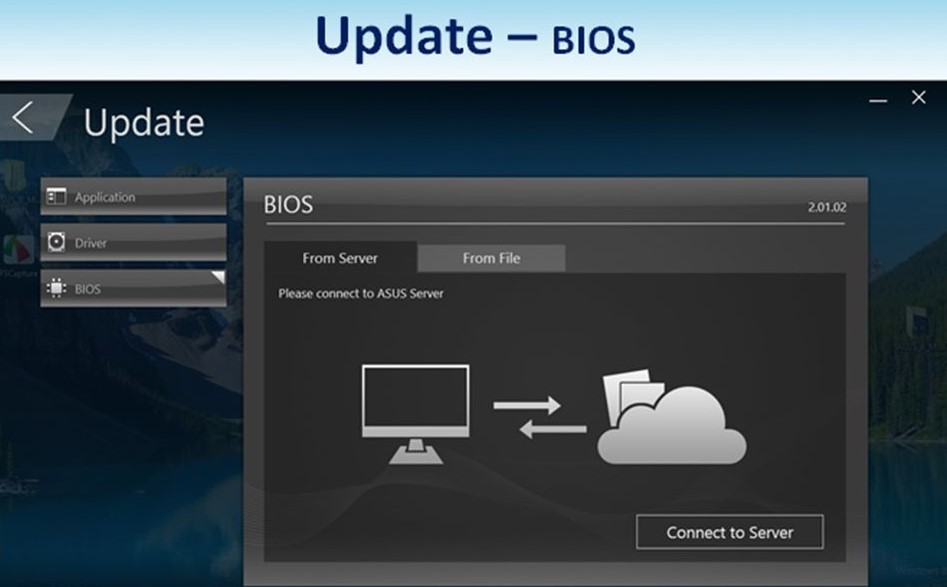
Narzędzia do aktualizacji
Aby móc aktualizować BIOS za pomocą zastrzeżonych programów producenta, należy je znaleźć na oficjalnych stronach producentów.
Istnieją takie narzędzia, na przykład na stronach producentów Asus, Gigabyte, MSI i Intel.
Ta opcja jest najbardziej odpowiednia dla zwykłych użytkowników, ponieważ wymaga najmniej pracy, a ponadto pozwala uniknąć błędu przy użyciu niewłaściwego systemu BIOS.
Rada: gdy narzędzie jest uruchomione, zamknij wszystkie inne programy. Ponadto nie zaleca się wykonywania żadnych czynności na komputerze. Co więcej, zajmuje to trochę czasu - do minuty na nowych komputerach, 2-3 minuty na starych urządzeniach.
ASRock
ASRock, który produkuje płyty dla potężnych procesorów i najbardziej zaawansowanych modułów pamięci, posiada własne narzędzie do flashowania.
Zwykle możesz uzyskać do niego dostęp, naciskając klawisz F6 podczas testowania lub uruchamiania systemu.
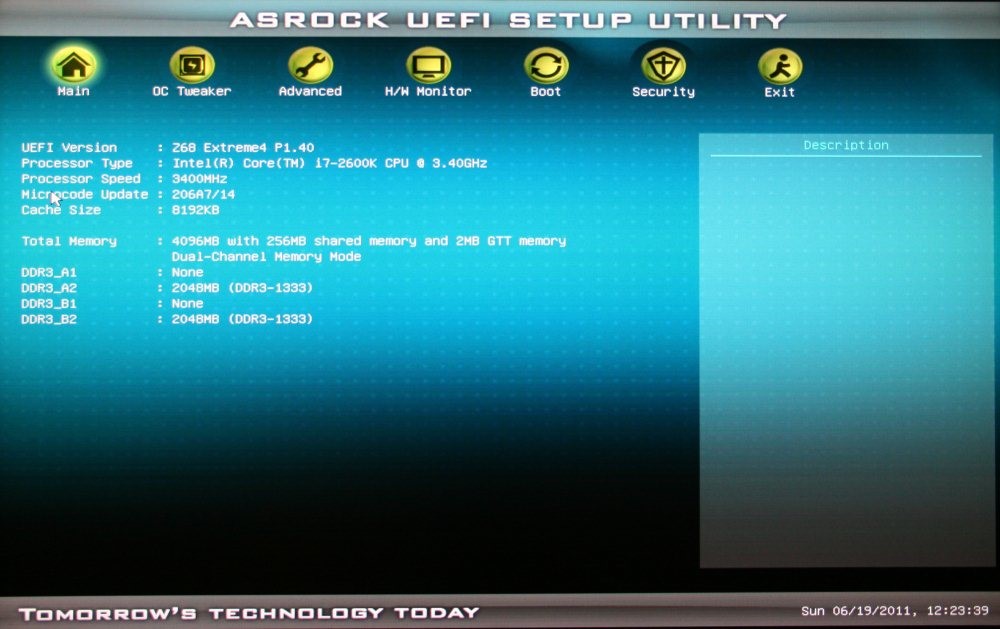
Samo narzędzie znajduje niezbędny nośnik z systemem BIOS i wyświetla tylko odpowiednie oprogramowanie układowe. Po wybraniu żądanej wersji, jednym kliknięciem, możesz dokonać aktualizacji w kilka minut.
ASUS
Większość najnowszych modeli płyt głównych Asus jest z powodzeniem aktualizowana za pomocą narzędzia USB BIOS Flashback, które jest pobierane ze strony internetowej rosyjskiego oddziału producenta.
W przypadku starszych wersji używane jest narzędzie Asus Update Utility działające w systemie Windows.
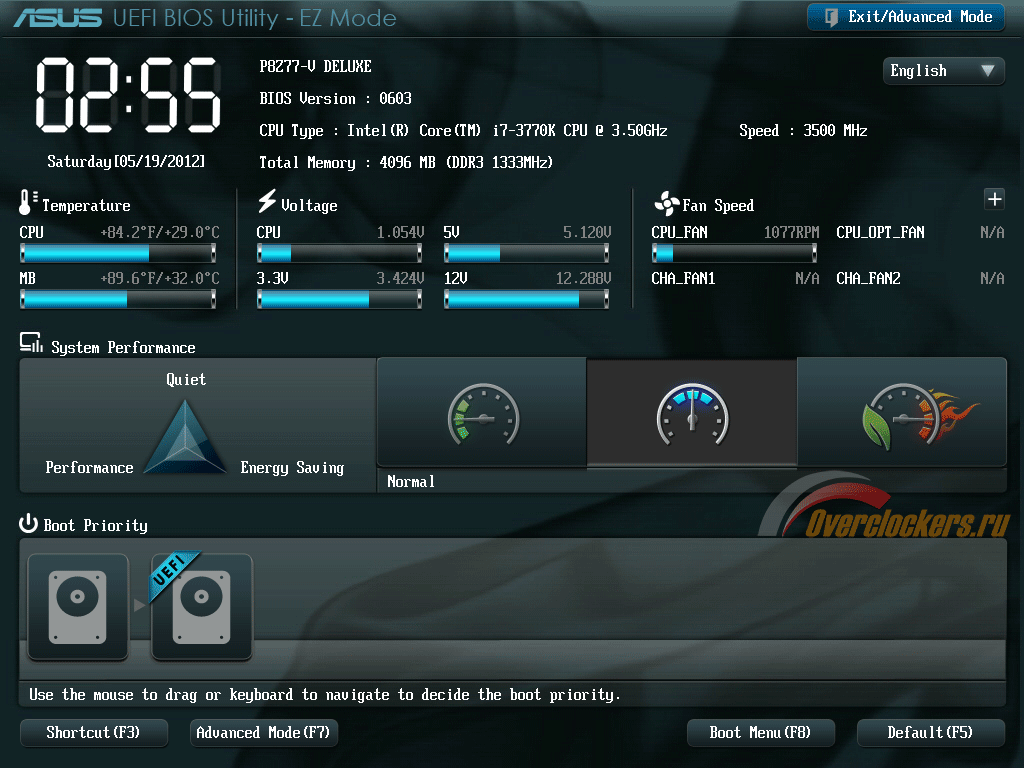
MSI
Możesz przeflashować płyty główne MSI za pomocą autorskiego programu MSI Live Update, który automatycznie wykrywa odpowiednie wersje i pobiera je z sieci.
Narzędzie i instrukcje do niego można znaleźć na oficjalnej stronie internetowej Micro-Star International.
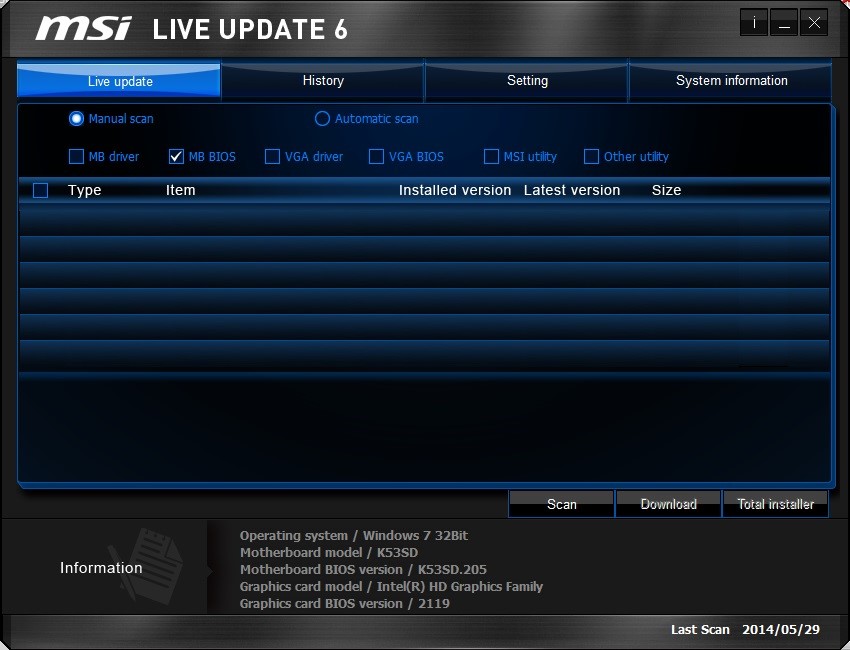
gigabajt
Najlepiej pobrać narzędzia do aktualizacji BIOS-u płyt Gigabyte na oficjalnej stronie producenta. Zapewnia automatyczne wykrywanie wymaganej wersji i jej pobieranie z sieci.
Producenci płyt Foxconn, Toshiba i większość innych mniej znanych producentów najczęściej nie mają własnych uniwersalnych narzędzi.
Czasami ponowna instalacja systemu BIOS przy użyciu zastrzeżonych programów tych marek nie jest możliwa dla wszystkich modeli płyt głównych.
W takim przypadku wybierane są inne metody flashowania.
